- Preoccupato che Windows non possa connettersi alla stampante? Fare riferimento ai suggerimenti di seguito per risolvere il problema.
- È possibile controllare le impostazioni predefinite della stampante o cancellare i file di spooler e riavviare il servizio di spooler.
- Se vuoi un'alta qualità e meno errori, dai un'occhiata più da vicino al migliori stampanti a matrice di punti.
- Di tanto in tanto si verificano problemi simili, quindi non esitare a visitare questo Hub di periferiche per computer.

Questo software riparerà gli errori comuni del computer, ti proteggerà dalla perdita di file, malware, guasti hardware e ottimizzerà il tuo PC per le massime prestazioni. Risolvi i problemi del PC e rimuovi i virus ora in 3 semplici passaggi:
- Scarica lo strumento di riparazione PC Restoro che viene fornito con tecnologie brevettate (brevetto disponibile Qui).
- Clic Inizia scansione per trovare problemi di Windows che potrebbero causare problemi al PC.
- Clic Ripara tutto per risolvere i problemi che interessano la sicurezza e le prestazioni del tuo computer
- Restoro è stato scaricato da 0 lettori questo mese.
Se di recente hai aggiornato il tuo PC a Windows 10 o hai eseguito un aggiornamento all'ultima versione di Windows 10 e hai riscontrato un errore che dice: Windows non riesce a connettersi alla stampante, non aver paura.
Esistono soluzioni collaudate e affidabili per risolvere il problema e questo articolo tratta queste correzioni.
Se la tua stampante ha smesso di funzionare e non hai aggiornato o aggiornato a Windows 10 di recente, sei coperto.
Se il tuo PC funziona con Windows 10 S, alcune stampanti potrebbero non funzionare correttamente o potresti riscontrare funzionalità limitate con la stampante.
Per verificare se il tuo dispositivo è compatibile con Windows 10 S, verifica con il produttore.
Cosa posso fare se la stampante non si collega al PC?
- Controlla se la tua stampante è elencata in Stato dispositivo non specificato
- Disabilita temporaneamente il tuo software di sicurezza antivirus
- Verifica se la tua stampante è compatibile con Windows 10
- Riavvia il computer
- Controlla le impostazioni predefinite della stampante
- Eseguire un aggiornamento di Windows
- Cancella i file di spooler e riavvia il servizio di spooler
- Verificare con il produttore se Windows non riesce a connettersi alla stampante
1. Controlla se la tua stampante è elencata in Stato dispositivo non specificato
- Selezionare Inizio.
- Clic Impostazioni.
- Scegliere Dispositivi.
- Clic Stampanti e scanner nel riquadro di sinistra.
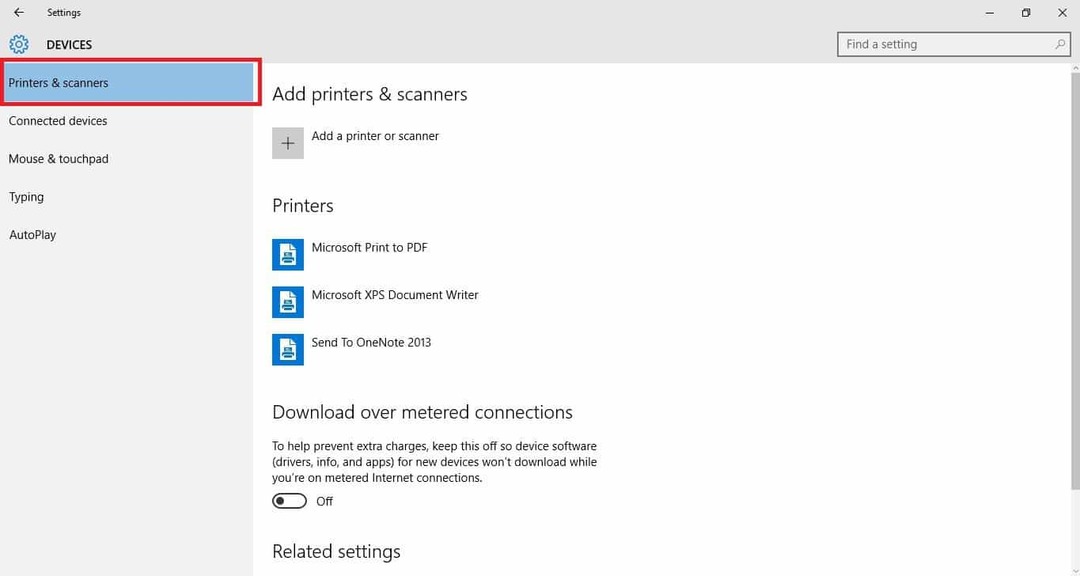
- Scorri verso il basso fino a Impostazioni correlate.
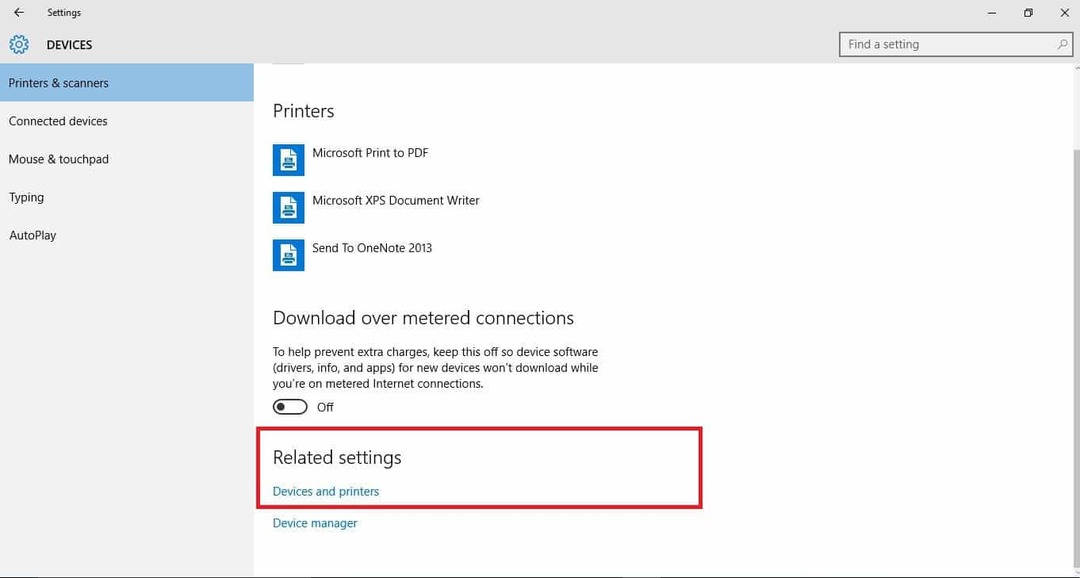
- Clic Strumenti e stampanti.
- Vai a dispositivi elenco e individuare il nome e l'icona della stampante.
- Controlla se è sotto il Non specificato sezione.
Una volta confermato se è presente o meno, fai queste tre cose:
1. Aggiorna i driver

Il software del driver è necessario per il corretto funzionamento della maggior parte delle stampanti. Nel caso in cui tu abbia aggiornato o aggiornato a Windows 10, potrebbe essere necessario aggiornare anche il driver della stampante corrente.
Dopotutto, dovrebbe corrispondere alla nuova versione di Windows. In caso di interruzioni di corrente recenti, virus nel computer o altri problemi, il autisti potrebbe anche essere stato danneggiato.
Bene, puoi scaricare e installare il driver più recente utilizzando Windows Update. Per farlo, vai su Gestore dispositivi, quindi espandere il Stampanti opzione per ottenere l'elenco dei dispositivi.
Quindi, fai clic con il pulsante destro del mouse sul tuo dispositivo e scegli Aggiorna driver. Selezionare Cerca automaticamente il software del driver aggiornato.
Anche il download e l'installazione manuale del driver è un'opzione da considerare. Fallo se Windows non trova automaticamente un aggiornamento del driver per la tua stampante o non hai un disco di installazione.
Puoi controllare il sito Web del produttore, quindi trovare il driver più recente per la tua stampante. E se si dispone del disco di installazione, potrebbe contenere il software per l'installazione di un driver per la stampante.
Un altro metodo che puoi utilizzare per aggiornare i tuoi driver è utilizzare uno strumento come DriverFix. Installalo e aggiornerai automaticamente tutti i driver obsoleti con solo un paio di clic.

Questo metodo è perfetto se non vuoi cercare e scaricare i driver manualmente, quindi assicurati di provarlo.

DriverFix
Non sai cosa fare quando Windows non riesce a connettersi alla stampante? Usa DriverFix per aggiornare facilmente i driver!
Scarica qui
2. Assicurati che la stampante sia accesa e connessa
Controllare l'interruttore di alimentazione se è acceso e assicurarsi che il cavo di alimentazione della stampante sia collegato a una presa elettrica.
Se utilizzi una stampante o una rete condivisa, assicurati che anche tutti i computer e i router siano accesi. Collegare il tuo limitatore di tensione e accendilo.
Collegare correttamente il cavo USB della stampante al PC. Per le stampanti wireless, attiva l'opzione wireless dalla stampante, quindi esegui il test di connettività wireless della stampante dall'opzione di menu.
Se questi sono chiari e non riesci ancora a connettere la stampante a Windows, il tuo computer potrebbe non essere connesso alla tua rete wireless.
3. Disinstalla e reinstalla la stampante
- Selezionare Inizio.
- Clic Impostazioni.
- Scegliere Dispositivi.
- Clic Stampanti e scanner nel riquadro di sinistra.
- Trova la tua stampante e fai clic su di essa.
- Selezionare Rimuovi dispositivo.
Esegui una scansione del sistema per scoprire potenziali errori

Scarica Restoro
Strumento di riparazione del PC

Clic Inizia scansione per trovare problemi di Windows.

Clic Ripara tutto per risolvere i problemi con le tecnologie brevettate.
Esegui una scansione del PC con lo strumento di riparazione Restoro per trovare errori che causano problemi di sicurezza e rallentamenti. Al termine della scansione, il processo di riparazione sostituirà i file danneggiati con nuovi file e componenti di Windows.
Segui i passaggi precedenti per rimuovere la stampante. Quindi, reinstalla la stampante (wireless o locale) utilizzando la seguente procedura:
- Selezionare Inizio.
- Clic Impostazioni.
- Scegliere Dispositivi.
- Clic Stampanti e scanner nel riquadro di sinistra.
- Selezionare Aggiungi una stampante o uno scanner.
- Scegli la stampante che desideri aggiungere, quindi seleziona Aggiungi dispositivo.
Nota: È possibile stampare una pagina di prova per assicurarsi che la stampante funzioni correttamente. Se è installato ma non funziona, controlla il sito Web del produttore del dispositivo per la risoluzione dei problemi o gli aggiornamenti dei driver.
Per connettersi a una stampante locale, collegare la stampante cavo USB a una porta USB disponibile sul computer, quindi accendere la stampante.
2. Disabilita temporaneamente il tuo software di sicurezza antivirus

Un'altra opzione è provare a disinstallare software di terze parti sul tuo PC, come detergenti per computer o strumenti antivirus.
Quando si tratta di proteggere il tuo PC – utilizzando un antivirus: disabilitalo temporaneamente perché ne hai bisogno per prevenire le minacce alla sicurezza del tuo computer.
Immediatamente dopo aver corretto l'errore di connessione, puoi riattivarlo. Tuttavia, se l'antivirus sta effettivamente causando questo problema, forse questo è un buon momento per considerare di passare a un altro.
Se stai cercando un antivirus affidabile che non interferisca in alcun modo con il tuo sistema, prova a utilizzare Bitdefender Antivirus Plus +.

Bitdefender Antivirus Plus+
Se scegli Bitdefender, non devi preoccuparti della sicurezza e dei problemi di connessione della stampante.
Visita il sito web
3. Verifica se la tua stampante è compatibile con Windows 10
- Fare clic con il pulsante destro del mouse su Inizio pulsante.
- Selezionare Pannello di controllo.
- Clicca su Hardware e suoni.
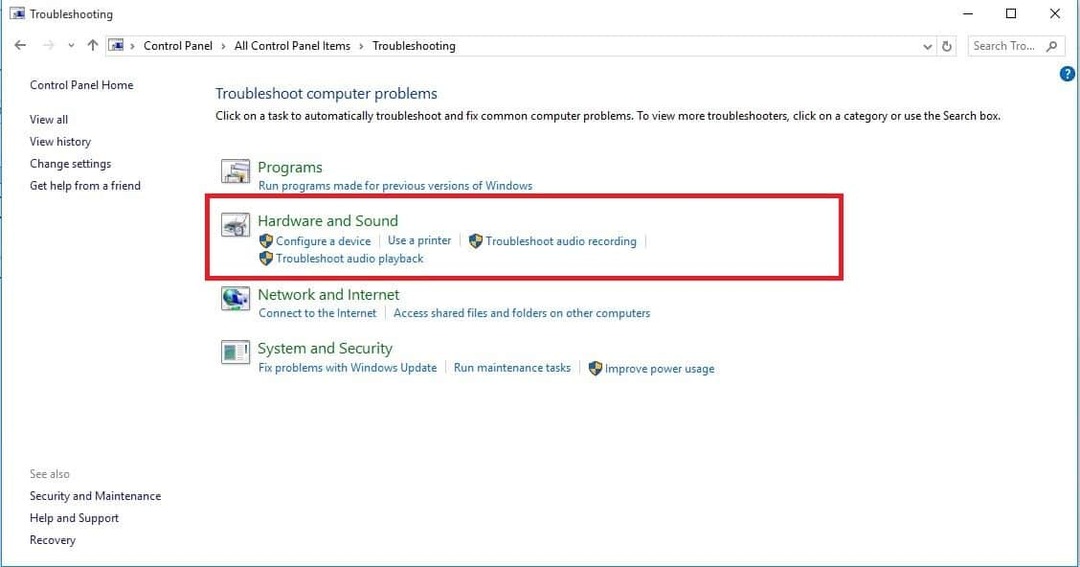
- Selezionare Strumenti e stampanti. Vedrai un elenco di dispositivi e un altro per le stampanti.
- Controlla sotto il Non specificato sezione per vedere se la tua stampante è elencata lì.
Alcune stampanti potrebbero non funzionare necessariamente con Windows 10 o potrebbero avere funzionalità limitate, quindi è necessario verificare se la stampante è in questa categoria prima di utilizzare le soluzioni di seguito.
Una volta stabilito se la tua stampante non è specificata o meno, vai alle soluzioni successive per risolvere il problema.
Non riesci ad aprire il Pannello di controllo? Dai un'occhiata a questa guida passo passo per trovare una soluzione.
4. Riavvia il computer

Questa è la prima linea di azione ogni volta che si verifica un problema del genere (o qualsiasi altro problema con il computer e qualsiasi altro hardware che potresti utilizzare con esso).
Tuttavia, se riavvii il computer e non accade nulla sulla stampante, puoi passare all'ultima soluzione.
5. Controlla le impostazioni predefinite della stampante
- Clic Inizio.
- Clic Impostazioni.
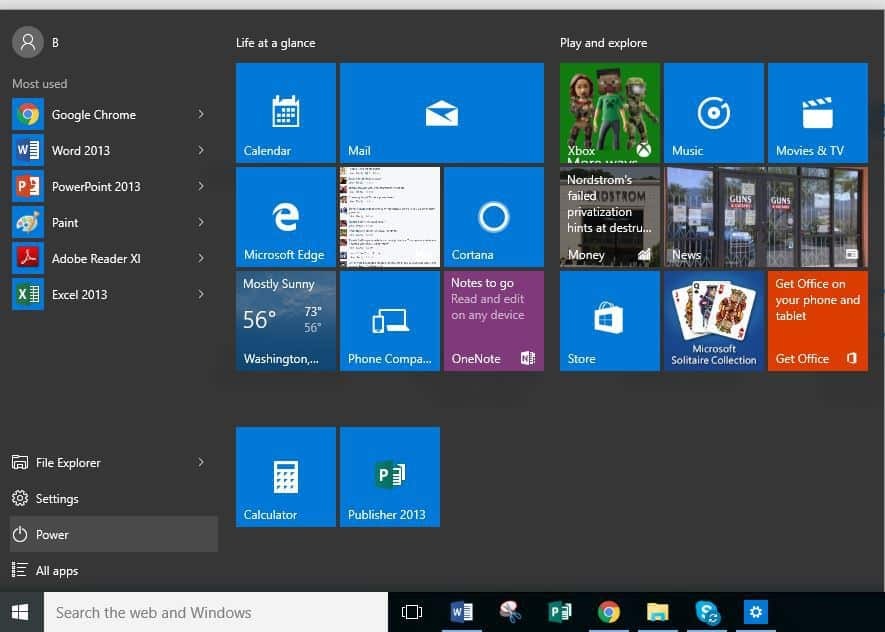
- Scegliere Dispositivi.
- Clic Stampanti e scanner nel riquadro di sinistra.
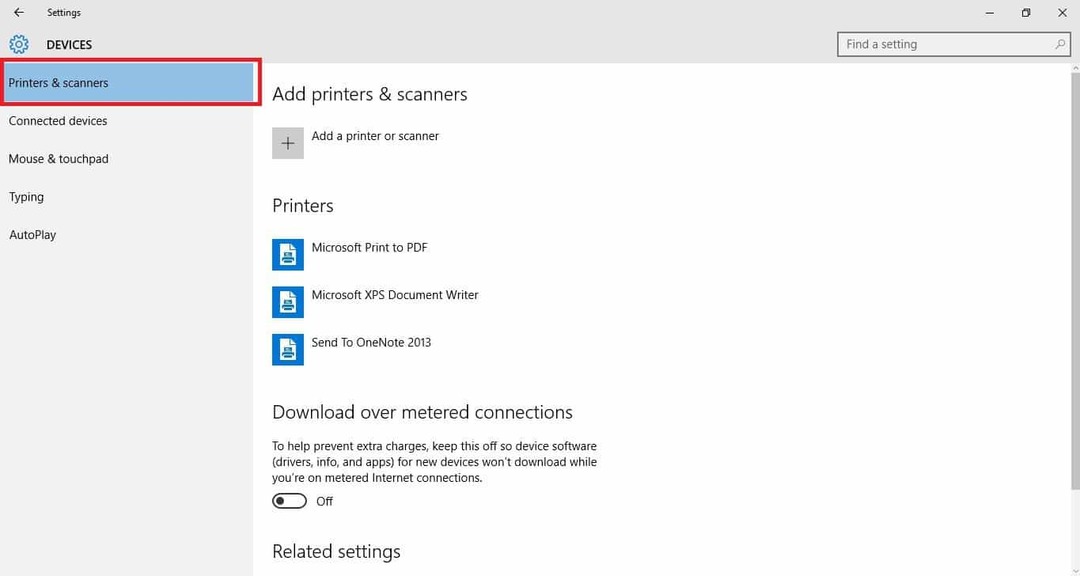
- Scorri fino a Consenti a Windows di gestire la mia stampante predefinita.
- Disattiva l'opzione.
Se la tua stampante continua a passare da quella predefinita, puoi modificare questa impostazione su Windows 10, dalla stampante corrente a quella che desideri utilizzare.
Non esitate a correggere le impostazioni predefinite.
6. Eseguire un aggiornamento di Windows
- Vai a Inizio.
- Nel campo di ricerca, digita Aggiornamenti di Windows.
- Clicca su Impostazioni degli aggiornamenti di Windows dai risultati della ricerca.
- Clic Ricerca aggiornamenti.

- Installa gli ultimi aggiornamenti di Windows.
Per un computer sano, devi continuare ad aggiornare Windows con gli ultimi aggiornamenti di sistema e driver. Questo aiuta anche a risolvere eventuali problemi o difficoltà che potresti riscontrare.
Fare riferimento ai passaggi precedenti per controllare e installare gli aggiornamenti di Windows più recenti.
Hai problemi ad aggiornare Windows? Dai un'occhiata a questa guida che ti aiuterà a risolverli in pochissimo tempo.
7. Cancella i file di spooler e riavvia il servizio di spooler
- Clic Inizio.
- Vai alla casella del campo di ricerca e digita Servizi.
- Clic Servizi dai risultati della ricerca.
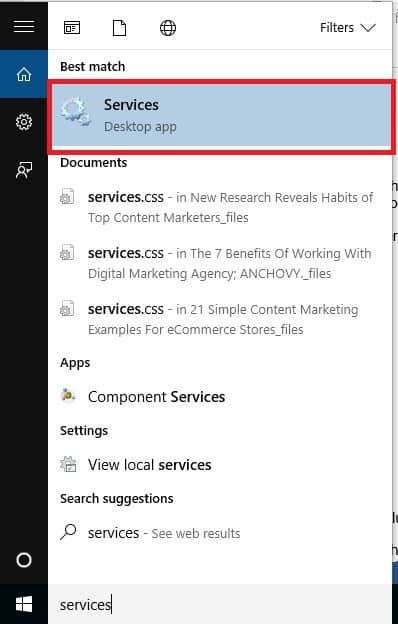
- Sotto Servizi, doppio click Spooler di stampa.
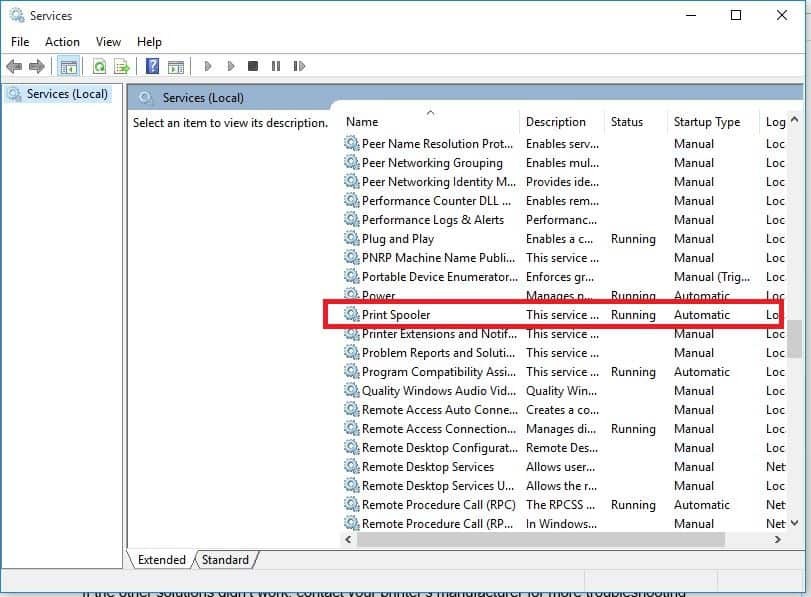
- Selezionare Fermare poi OK.
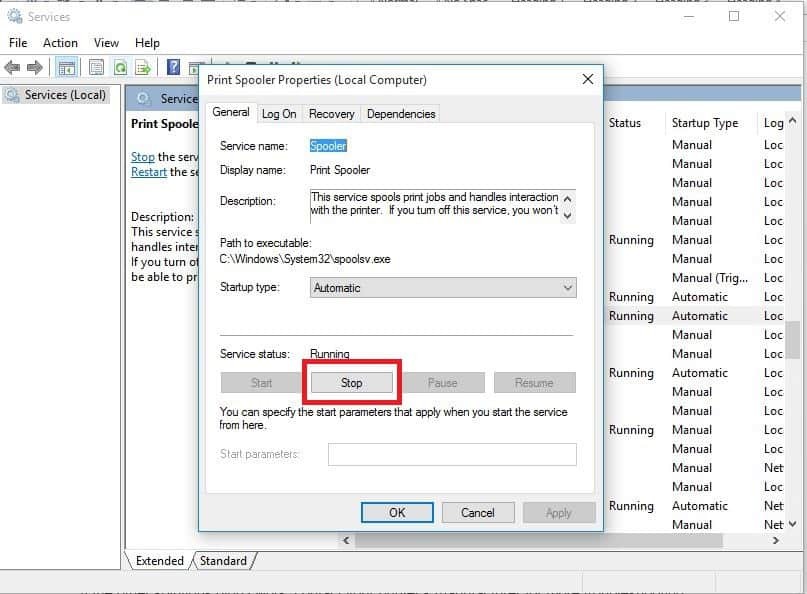
Dopo aver disabilitato il servizio, procedi come segue:
- Vai di nuovo alla casella di ricerca e digita
%WINDIR%system32spoolstampanti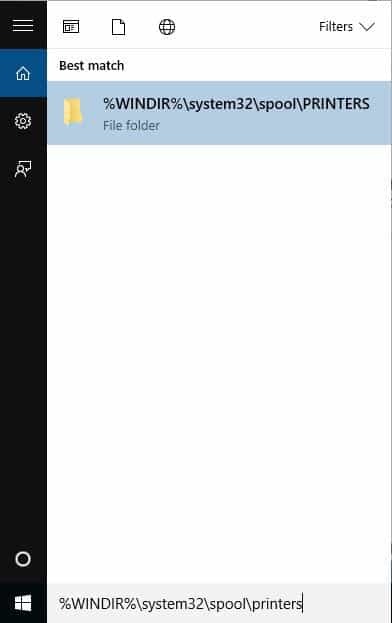
- Seleziona la cartella dei file. Hai bisogno dei privilegi di amministratore per accedervi.
- Elimina tutte le cartelle nella cartella.
- Sotto Servizi, doppio click Spooler di stampa ancora.
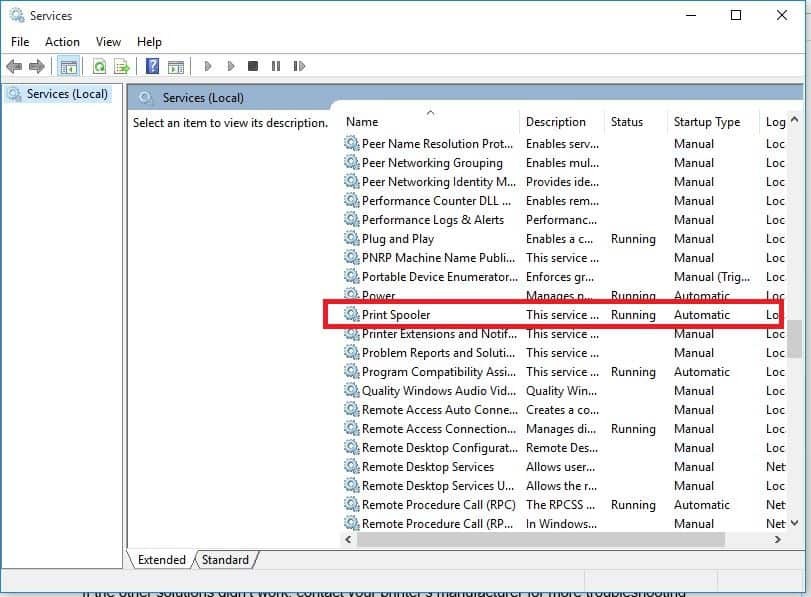
- Clic Inizio.
- Vai al Tipo di avvio elenco.
- Seleziona il Automatico scatola.
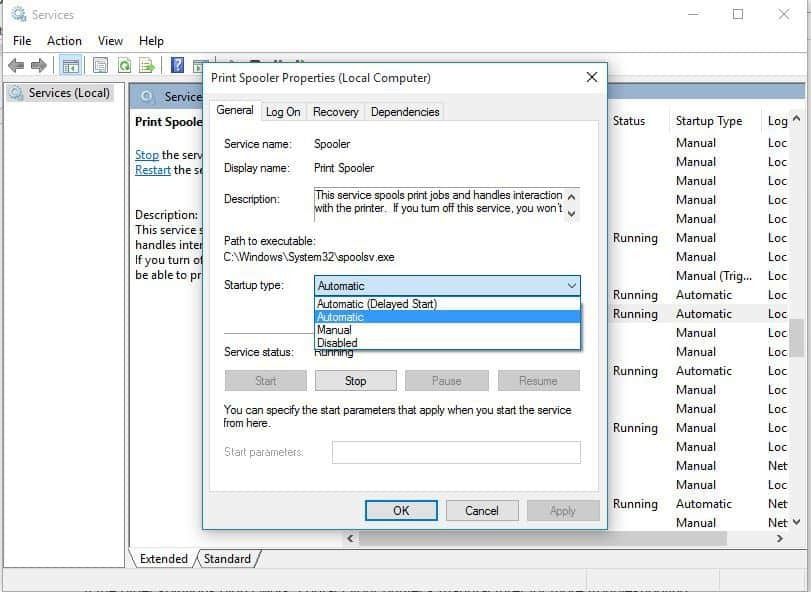
- Clic Applicare quindi fare clic su Ok.
Se le sei soluzioni precedenti non hanno successo, potrebbe essere necessario cancellare i file di spooler, quindi riavviare il servizio di spooler.
8. Verificare con il produttore se Windows non riesce a connettersi alla stampante

Se gli altri passaggi non hanno funzionato, contatta il produttore della stampante per ulteriori informazioni sulla risoluzione dei problemi e supporto in base al problema specifico.
Qualcuna di queste soluzioni ha funzionato per te quando non riesci a connetterti alla stampante? Condividi con noi le tue esperienze nella sezione commenti qui sotto.
 Hai ancora problemi?Risolvili con questo strumento:
Hai ancora problemi?Risolvili con questo strumento:
- Scarica questo strumento di riparazione del PC valutato Ottimo su TrustPilot.com (il download inizia da questa pagina).
- Clic Inizia scansione per trovare problemi di Windows che potrebbero causare problemi al PC.
- Clic Ripara tutto per risolvere i problemi con le tecnologie brevettate (Sconto esclusivo per i nostri lettori).
Restoro è stato scaricato da 0 lettori questo mese.


